Heim >häufiges Problem >So zeigen Sie den Desktop in Win7 schnell an
So zeigen Sie den Desktop in Win7 schnell an
- 王林nach vorne
- 2023-06-29 11:27:552979Durchsuche
Wie richte ich die schnelle Anzeige des Desktops in Win7 ein? Haben Sie jemals eine Situation erlebt, in der Ihr Computer hängen bleibt und Sie bei der Verwendung Ihres Computers nicht zum Desktop zurückkehren können? Diese Situation wird normalerweise durch einen Anwendungsfehler verursacht. Sie müssen die Tastenkombinationen verwenden, um schnell zum Desktop zurückzukehren. Viele Freunde sind sich jedoch nicht sicher, welche Tastenkombinationen für die Anzeige des Desktops in Win7 erforderlich sind. Gehen Sie zu win7, um eine Liste der Desktop-Verknüpfungen anzuzeigen.

Win7 zeigt eine Liste der Desktop-Tastenkombinationen an
1. Tastenkombinationsmethode: Halten Sie zuerst die Systemlogo-Taste gedrückt und drücken Sie dann die D-Taste, wie in der Abbildung unten gezeigt:
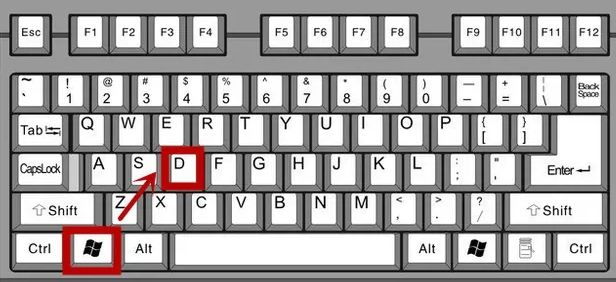
2. Rechtsklick-Methode: Klicken Sie mit der rechten Maustaste auf die Taskleiste (unten auf dem Computerbildschirm) und wählen Sie im Popup-Menü „Desktop anzeigen“ oder drücken Sie die S-Taste, wenn das Rechtsklick-Menü angezeigt wird in der folgenden Abbildung dargestellt:

3. Linksklick-Methode: Klicken Sie mit der linken Maustaste auf das kleine Quadrat ganz rechts in der Taskleiste, wie unten gezeigt:
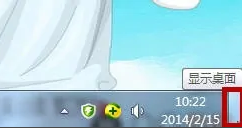
Oben geht es um Wie richte ich den Schnellanzeige-Desktop in Win7 ein? Win7 zeigt den gesamten Inhalt der Desktop-Tastenkombinationsliste an. Weitere Informationen zu Computerbrowsern finden Sie auf dieser Website.
Das obige ist der detaillierte Inhalt vonSo zeigen Sie den Desktop in Win7 schnell an. Für weitere Informationen folgen Sie bitte anderen verwandten Artikeln auf der PHP chinesischen Website!

